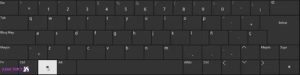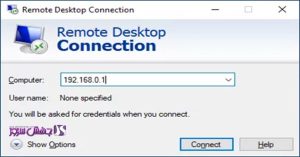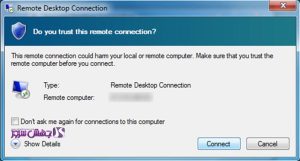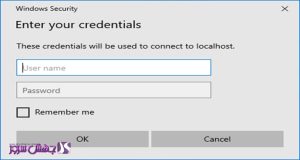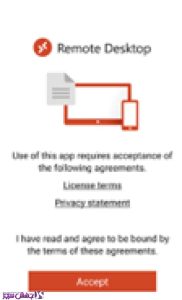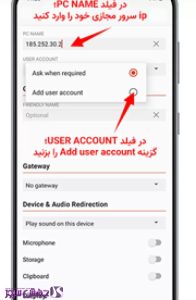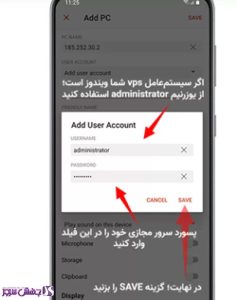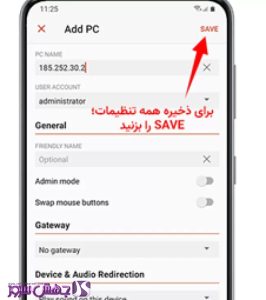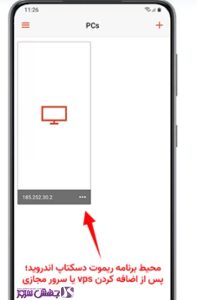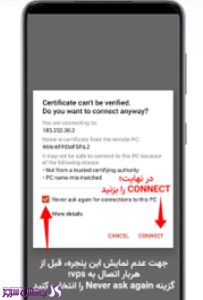آموزش وصل شدن به وی پی اس VPS (سرور مجازی ویندوز)
آموزش وصل شدن به وی پی اس VPS
سرور مجازی چیست و چه کاربردی دارد؟
سرور مجازی یا VPS، مخفف Virtual Private Server به معنای یک کامپیوتر مجازی است که بهطور مداوم و در هر ساعت از شبانهروز در دسترس بوده و از اینترنت پرسرعت پشتیبانی میکند. سرور یک رایانه قدرتمند است که فایلها و اطلاعات مختلف روی آن قرار میگیرد. بهعنوان مثال زمانیکه کاربران آدرس دامنه شما را در مرورگر وارد میکنند، سرور اطلاعات مورد نیاز را برای مرورگر ارسال میکند و به این ترتیب وبسایت برای کاربران قابل مشاهده میشود.
در سرور مجازی از تکنولوژی مجازیسازی استفاده میشود که به معنای ساخت یک نسخه مجازی از چیزی (به جای نسخه واقعی) است. در توصیف این فناوری بهتر است بگوییم one of many virtual machines running on a single computer یعنی بسیاری از دستگاههای مجازی که روی یک کامپیوتر واحد اجرا میشوند. در هاست vps، به جای اینکه برای هر سرور چند سختافزار مستقل اختصاص داده شود، یک سختافزار قدرتمند با استفاده از نرمافزار، به چند سرور شبیهسازی میشود.
با این روش، روی یک سختافزار (یا سرور فیزیکی اختصاصی) چند سرور جدا با سیستم عامل مستقل و منابع مخصوص خودشان مثل CPU و RAM در دسترس هستند.
سرورهای مجازی یا VPSها، به شکلهای گوناگون قابل استفاده هستند از تبدیل شدن به یک سرور گیم گرفته تا میزبانی وبسایتهایی که ترافیک نسبتا بالایی دارند. بسیاری از برنامهنویسان نیز با تهیه VPS، از آن بهعنوان فضایی برای تست کردن کدهای خود استفاده میکنند. تقریبا تمام تریدرهای کشورهای تحریمشده که در بازارهای مالی جهانی فعالیت دارند، از سرور مجازی استفاده میکنند تا آیپی خود را مخفی نگه دارند.
بنابراین استفاده از VPS بستگی به نیاز شما دارد. اگر شما یک وب سایت دارید، میتوانید آن را روی VPS خود مستقر کنید، همیشه بر آن نظارت داشته باشید و به بهروزرسانی آن بپردازید. همچنین، میتوانید برای میزبانی فایلها، دیتابیسها، سرور ایمیل و برنامههای دیگر از سرور مجازی اختصاصی استفاده کنید. اگر برای اولین بار از VPS استفاده میکنید، باید بدانید که برای بهرهمندی از آن باید بهصورت دورهای سیستم عامل و سایر نرمافزارها را بهروزرسانی کنید. شما میتوانید از پنل مدیریت VPS نیز استفاده کنید. پنلهای مدیریت VPS معمولا تحت وب قابل دسترس هستند و به شما اجازه میدهند تا سیستم عامل، نرمافزارها و خدمات را پیکربندی و مدیریت کنید.
راهنمای اتصال به سرور VPS در ویندوز 7 و 10 و 11
گام اول: برای استفاده از راهنمای اتصال به سرور VPS در ویندوز 10 و 11 و 7 باید ابتدا کامپیوتر شخصی خود را روشن کنید و با انتخاب دکمه ویندوز، وارد نوار جستجوی ویندوز شوید.
گام دوم: در نوار جستجوی ویندوز نام برنامه Remote Desktop Connection را جستجو کرده و سپس برنامه را باز کنید.
گام سوم: پس از اجرای برنامه ریموت دسکتاپ کانکشن، آدرس سرور مجازی داده شده توسط ارائه دهنده VPS را تایپ کرده و Connect را انتخاب کنید.
گام چهارم: در ادامه سوالی از شما پرسیده میشود، “آیا به ویندوز سروری که می خواهید ویندوز متصل شود اعتماد دارید یا خیر؟” بنابراین روی گزینه Connect کلیک کنید.
گام پنجم: بخش بعدی نام کاربری و رمز عبور مقصد را از شما میخواهد، باید فیلدها را پر کرده و روی گزینه OK کلیک کنید.
گام ششم: با ظاهر شدن این صفحه، اتصال به سرور VPS در ویندوز شما با موفقیت انجام شده است.
اتصال بهVPS در گوشی
برای اتصال به سرور مجازی از گوشی اندروید، ابتدا باید برنامه Remote Desktop را که شرکت مایکروسافت ارائه کرده است، از گوگل پلی استور یا کافه بازار دانلود و نصب کنید. پس از دانلود و نصب برنامه ریموت دسکتاپ موبایل، برنامه با آیکون RD Client نمایش داده خواهد شد.
قبل از ورود به برنامه، لازم است به تایید قوانین و شرایط آن بپردازید.
برای تعریف vps باید روی آیکون + که گوشه سمت راست و بالای صفحه قرار دارد کلیک کنید.
از منوی باز شده گزینه Add PC را انتخاب کنید.
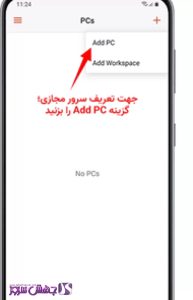
اگر با پنجره PC Detection را مشاهده کردید گزینه ADD MANUALLY را بزنید. در غیر اینصورت به مرحله بعد بروید.
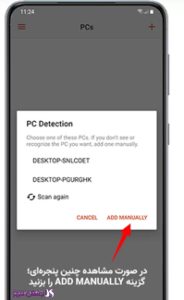
در فیلد اول یعنی pc name آیپی سرور مجازی خود را وارد کنید.
در فیلد دوم یعنی USER ACCOUNT به انتخاب گزینه Add user account بپردازید.
در پنجره Add User Account، در فیلد USERNAME عبارت administrator و در فیلد PASSWORD گذرواژه سرور خود را وارد کنید و در نهایت گزینه SAVE را بزنید.
برای ذخیره همه تنظیمات از قسمت سمت راست و بالای صفحه، روی گزینه SAVE کلیک کنید.
اکنون vps شما در برنامه Remote Desktop تعریف شده و آماده استفاده است. برای اتصال به سرور، کافی است روی آن کلیک کنید.
پنجره جدیدی برای شما باز میشود و اطلاعات سرور مثل ip و hostname را نمایش میدهد. برای جلوگیری از نمایش مجدد این پنجره گزینه Never ask again for connections to this PC را انتخاب کنید و گزینه CONNECT را بزنید.
اکنون شما به vps خود متصل شدید.